Подбор подходящей темы — это первый шаг к тому, чтобы придать твоему блогу индивидуальность. Как хорошо подобранный наряд, правильный дизайн поможет тебе чувствовать себя комфортно в интернете и привлечет твоих читателей. Неважно, хочешь ли ты оставить элегантное и серьезное впечатление или продемонстрировать что-то игриво-динамичное — выбор темы имеет решающее значение. В этом руководстве ты узнаешь, как настроить и установить тему для своего блога на WordPress, чтобы она соответствовала твоему стилю.
Главные выводы
Правильная тема влияет не только на внешний вид твоего блога, но и на пользовательский опыт. Ты узнаешь, как выбрать, установить и настроить бесплатную или платную тему. Кроме того, ты получишь обзор полезных ресурсов и плагинов, которые помогут развивать твой блог.
Пошаговое руководство
1. Выбор и выбор темы
На первом шаге ты выбираешь тему, которая соответствует твоему стилю. Подумай, в каком формате блога ты хочешь работать. Хочешь ли ты создать элегантный и серьезный блог или что-то более игривое? WordPress предлагает множество бесплатных и платных тем, так что ты определенно найдешь что-то подходящее.
Запомни, что для специфических нужд есть разные темы, например для блогов с одной или двумя колонками. Этот выбор поможет тебе спланировать структуру твоего контента. Обрати внимание на цветовую гамму и шрифт, которые будут использоваться для твоего блога.
2. Выбор между бесплатными и платными темами
Существует множество бесплатных тем, которые предоставляет WordPress. Часто их достаточно для начала. Тем не менее, может быть полезно инвестировать в платную тему, если тебе нужны дополнительные функции и возможности дизайна. Платные варианты часто предлагают больше гибкости для твоего дизайна.
Посмотри доступные варианты и подумай, что для тебя имеет смысл. Если ты еще на начальном этапе своего блога, используй бесплатные темы и при необходимости расширь функционал позже.
3. Установка темы
Когда ты сделаешь выбор, пора устанавливать тему. Для этого зайди в свою панель управления WordPress. Перейди в «Дизайн» и нажми на «Темы». Там ты можешь найти желаемую тему, выбрать ее и нажать «Установить».
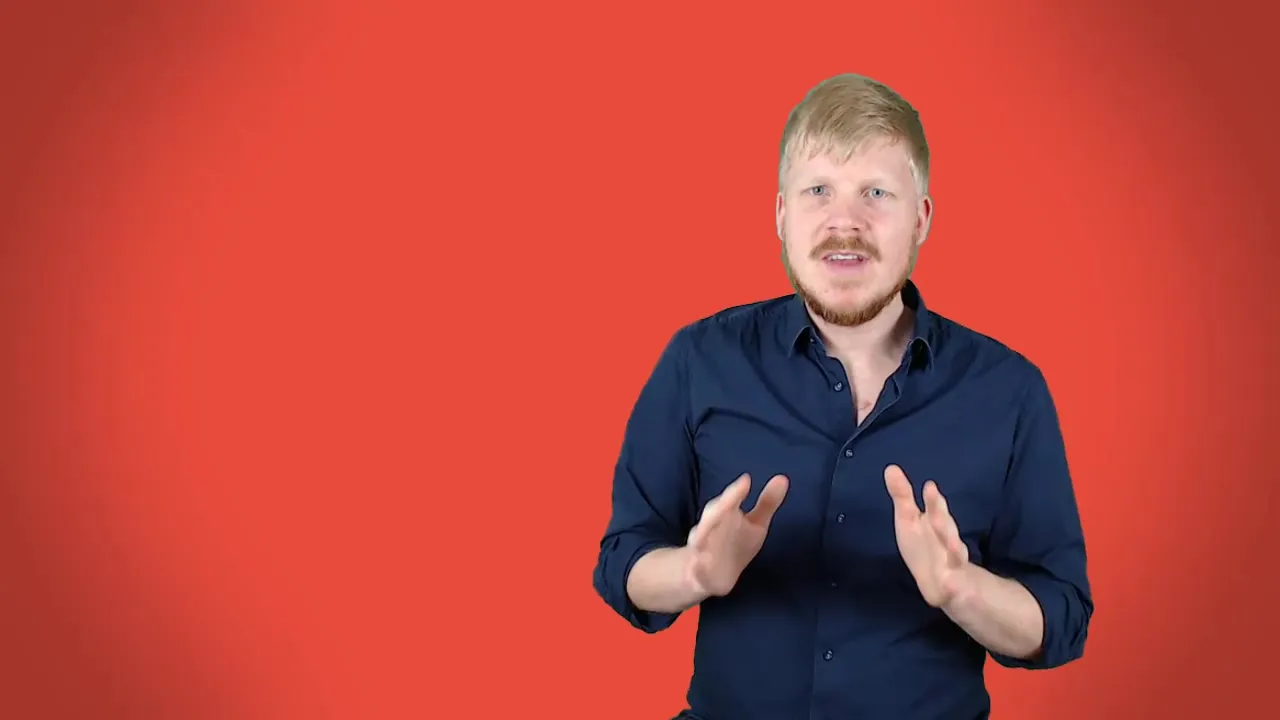
После установки активируй тему, чтобы она отображалась на твоем блоге. Настройка темы — это простой процесс, который занимает всего несколько минут.
4. Настройка темы
После активации темы ты можешь приступить к настройке. Нажми на «Настроить» в меню «Дизайн». Здесь ты можешь изменять такие настройки, как цвета, шрифты и макеты. Экспериментируй с различными опциями, чтобы выяснить, как твой блог будет выглядеть лучше всего.
Рекомендуется сохранять эти изменения и регулярно просматривать свой блог, чтобы убедиться, что все выглядит хорошо и удобно использовать.
5. Использование дополнительных ресурсов
Если тебе нужна помощь в выборе правильной темы, в учебных материалах ты найдешь ссылки на сравнения некоторых хороших тем. Этот список поможет тебе получить представление и быстрее сделать лучший выбор для своего блога.
С этой поддержкой ты можешь быть уверен, что твое решение обдумано и соответствует твоим потребностям.
6. Следующие шаги
После установки и настройки темы я в следующем уроке представлю тебе основные плагины для блогеров. Эти плагины расширяют твой блог множеством важных функций и помогают тебе профессионально представить свой контент.
Резюме – Твой собственный блог – Эффективная настройка темы
Настройка темы WordPress — это важный шаг в создании твоего собственного блога. С правильными инструментами и технологиями ты можешь убедиться, что твой блог будет как привлекательным, так и функциональным. Убедись, что ты выбираешь тему, которая соответствует твоему контенту и целевой аудитории, и не стесняйся регулярно настраивать и оптимизировать свой блог.
Часто задаваемые вопросы
Как выбрать правильную тему для моего блога?Выбери тему, которая соответствует твоему стилю и формату блога.
Могу ли я использовать бесплатную тему?Да, бесплатные темы вполне достаточно для начала.
Как установить тему?Войди в свою панель управления WordPress, перейди в «Дизайн», затем в «Темы», выбери свою тему и нажми «Установить».
Как настроить тему?Нажми на «Настроить» в меню «Дизайн» и измени макет, цвета, шрифты по своему вкусу.
Есть ли список рекомендуемых тем?Да, в учебных материалах ты найдешь ссылки на сравнения.


